Comment empêcher Facebook de vous montrer des souvenirs «de ce jour» (temporairement, au moins)

La fonction «On This Day» de Facebook peut à tout le moins être ennuyante, et au moins La plupart peuvent déclencher des souvenirs douloureux que vous ne voudrez pas forcément revoir. Voici un moyen de désactiver cette fonction pendant au moins un an.
Nous ne mentirons pas, nous n'aimons pas la fonction "On This Day", et Facebook a été remarquablement sourd à ce sujet. Malgré les nombreuses plaintes des utilisateurs déclarant qu'ils n'en veulent pas ou n'en ont pas besoin, Facebook a apparemment refusé de permettre aux gens de simplement l'éteindre.
Il ne semble pas y avoir de raison pour Facebook d'avoir un tel intérêt dans notre nostalgie, mais quoi qu'il en soit, tous les jours nous sommes confrontés à tout ce qui s'est passé il y a un, deux ou trois ans.
Comme nous l'avons dit, il est impossible de désactiver cette fonction en gros, mais vous pouvez Ajustez-le de manière à ce que vous ne voyiez plus ces messages pendant au moins un an.
Tout est dans les préférences
Facebook vous montrera un souvenir tous les jours si vous avez posté quelque chose à partir de n'importe quel nombre d'il y a des années. Pour désactiver efficacement ces messages, vous devez cliquer sur la flèche dans le coin supérieur droit et sélectionner "Masquer le message".
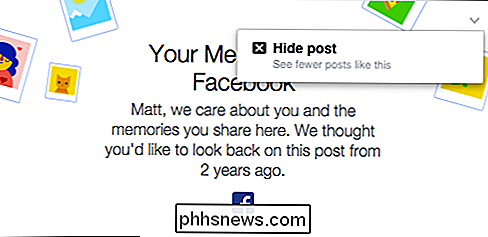
Nous le faisons tous les jours, et nous en avons assez.
Facebook vous le dira Désolés, vous verrez un lien vers les préférences "On This Day".
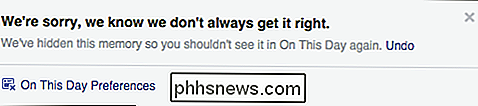
Dans les préférences, vous pouvez filtrer les personnes dont vous ne souhaitez pas recevoir de rappel, ou vous pouvez sélectionner une date ou une date. gamme de dates. Dans ce cas, nous cliquons sur le lien "modifier" à côté des dates.
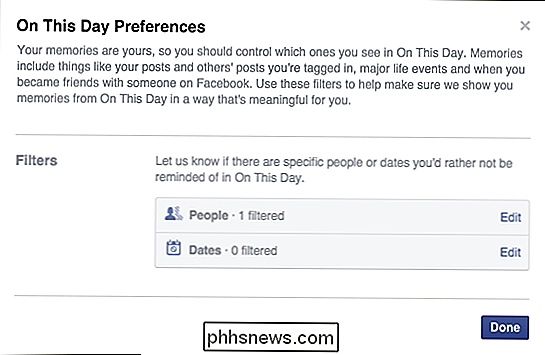
Ce n'est pas parce que vous avez désamorcé certains souvenirs douloureux, que vous ne verrez plus de souvenirs douloureux, c'est pourquoi vous devrez choisir une date
Dans l'écran de sélection, cliquez sur "Sélectionner les dates"
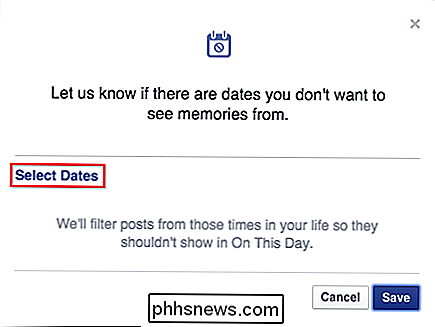
Sélectionnez d'abord la date de début. Dans ce cas, nous allons simplement sélectionner l'année la plus ancienne (2003) dans la liste déroulante.
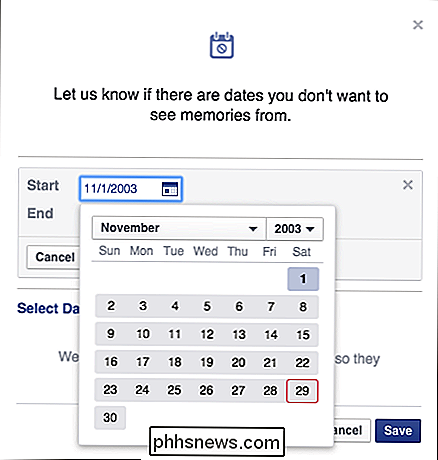
Notre histoire Facebook ne remonte pas à 2003 mais peu importe dans ce cas, tant que nous avons un
Pour notre date de fin, nous sélectionnons une date par année (2016), ce qui signifie que nous ne verrons aucun souvenir pour une période de 2003 à 2016, et vraisemblablement pour au moins une année après (2017). Cliquez sur "Terminé" pour confirmer les dates
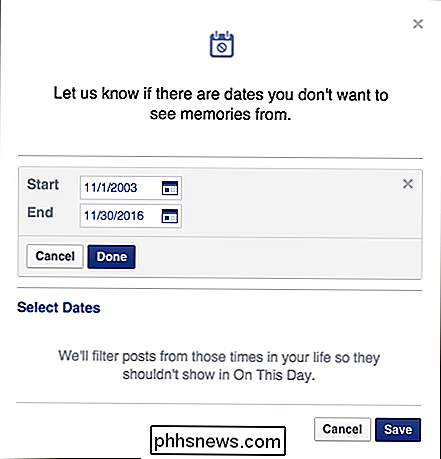
Assurez-vous de cliquer sur "Terminé" avant de cliquer sur "Enregistrer".
Vous voyez maintenant que nous ne semblerons plus aucun souvenir du 11/1/2003 au 11/30 / 2016 Si ce n'est pas correct, cliquez sur le lien "Modifier" pour le corriger. Si vous voulez annuler ou supprimer cette plage, cliquez sur le petit "X". Sinon, cliquez sur "Enregistrer" pour valider vos modifications.
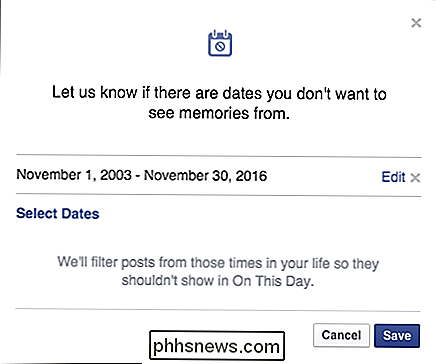
C'est tout, vous avez terminé et vous ne devriez plus voir de souvenirs pendant un certain temps. Cliquez sur "Terminé" pour quitter les préférences "On This Day" et retourner à votre fil d'actualité.
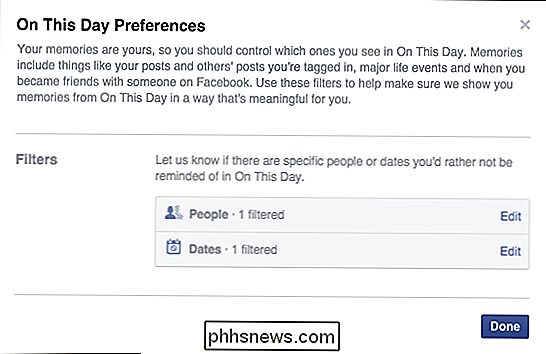
Ce n'est pas la première fois que nous avons affaire à une sorte d'ennui Facebook. Dans le passé, nous avons détaillé comment arrêter les notifications d'anniversaire et autres, et comment bloquer les demandes de jeux et d'applications Facebook. C'est, cependant, la première fois que nous avons rencontré un ennui comme celui-ci sans une façon claire de l'éteindre et de s'en débarrasser.
Nous espérons alors que si cette fonctionnalité est gênante et non désirée, alors vous J'ai trouvé cet article utile. Si vous avez des questions ou des commentaires que vous aimeriez contribuer, laissez vos commentaires dans notre forum de discussion.

Comment ajouter un tapback à un iMessage dans macOS Sierra
Les messages ont beaucoup d'amour dans iOS 10, mais pas tellement dans macOS Sierra. Ils ont toutefois attiré l'attention, y compris certaines fonctionnalités d'iOS 10, comme les commentaires tapback. Les tapbacks sont exactement ce qu'ils ressemblent: ils permettent à quelqu'un de répondre à un message simplement en «tapotant» l'une des six réponses prédéfinies.

Pourquoi certains noms de fichiers et de dossiers Windows ont un point devant
Alors que la plupart d'entre nous ne voient que les noms de fichiers et de dossiers sur nos systèmes Windows, d'autres personnes peuvent avoir rencontré quelque chose un peu plus inattendu - noms de fichiers et de dossiers avec un point devant eux. Pourquoi cela arrive-t-il? La session de questions-réponses d'aujourd'hui nous est offerte par SuperUser, une subdivision de Stack Exchange, un regroupement communautaire de sites Web de questions et réponses.



